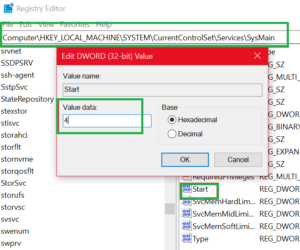Si vous êtes confronté à une utilisation élevée du processeur de l’hôte de service Sysmain, lisez la suite pour savoir comment désactiver complètement le service Sysmain?
Si vous avez un PC Windows, vous avez entendu le nom de «Superfetch / Sysmain» ou «Prefetch». Ce sont principalement les services Windows pour accélérer les performances de la fenêtre. Le SysMain est le service principal qui appartient à Superfetch. Service Host Sysmain est conçu pour occuper tout l’espace RAM accessible avec des applications préchargées. SysMain fonctionne en arrière-plan du PC et améliore les performances du système.
SysMain connaît les modèles d’utilisation de la RAM et évalue vos applications fréquemment utilisées. De nombreux candidats ont affirmé que la procédure SysMain est la principale raison d’une utilisation extrêmement élevée du processeur. Bien que SysMain vous aide à comprendre comment vous utilisez votre disque dur, il n’est pas nécessaire pour votre PC. Ici, vous pouvez obtenir les différentes méthodes pour désactiver complètement le service Service Host Sysmain.
Qu’est-ce que Service Host Sysmain?
Sysmain est un nouveau et dernier gestionnaire de mémoire qui vérifie les modèles d’utilisation au fil du temps pour gérer le contenu de la mémoire. Il a été présenté pour la première fois dans Windows Vista en remplacement de PreFetch. À l’aide d’un algorithme de surveillance léger, la procédure Windows 10 Superfetch crée un profil de cache des programmes et des applications.
SysMain est le service anciennement connu sous le nom de Superfutch dans Windows Vista sous différents noms. SysMain est un excellent choix pour un fichier d’invocation, mais il ne se produit pas sans erreur car le système utilisera le cycle du processeur pour utiliser la mémoire compressée, ce qui peut ralentir le PC ou l’ordinateur portable.
Si vous exécutez l’ancien modèle de Windows 10, Windows 7 ou 8, il peut parfois apparaître en tant qu’hôte de service: Superfetch dans le Gestionnaire des tâches. Le fournisseur fonctionne en arrière-plan et mesure la quantité de RAM que vous utilisez et les applications qui consomment inutilement le maximum d’espace.
Comment désactiver complètement le service SysMain?
Si vous accédez à un disque dur sur votre PC, il est probable que SysMain provoquera un processeur élevé en raison de la statistique normale selon laquelle le disque dur est lent à se réorganiser. Si vous faites face à une utilisation élevée du processeur en raison de SysMain, voici les méthodes simples pour désactiver complètement le service.
Via la console de gestion des services:
- Tout d’abord, lancez la console de gestion des services en mentionnant la commande «services.MSC».
- Dans le menu Démarrer, appuyez sur la touche Windows et commencez à taper.
- Vous devez ouvrir puis exécuter la commande de dialogue en appuyant sur les touches Windows + R.
- Sous la console de gestion des services, vous obtiendrez tous les services fonctionnant sur votre PC.
- Ensuite, recherchez le SysMain dans la liste et assurez-vous que la description doit être égale à «Gère et améliore les performances du système au fil du temps».
- Ensuite, vous devez appuyer sur le «Service» et choisir l’onglet «Arrêter». Cela désactivera directement le service mais ne l’arrêtera pas complètement. Si vous redémarrez, l’hôte du service SysMain recommencera à fonctionner.
- Pour désactiver complètement, choisissez l’option «Propriétés» et appuyez dessus. Sous l’onglet «Général», recherchez le «Type de démarrage» et sélectionnez «Manuel» parmi diverses options.
- Après cela, appuyez sur l’onglet «OK» pour enregistrer les modifications et fermer le PC.
- Ouvrez à nouveau votre PC et accédez à la «Console de gestion des services» pour évaluer si le service fonctionne ou non.
Utilisation de l’invite de commande:
- Tout d’abord, vous devez lancer l’invite de commande en mode avancé. Maintenant, appuyez sur la touche Windows et mentionnez la commande «cmd». Choisissez l’option Invite de commandes> Opérer en tant qu’administrateur.
- Maintenant, arrêtez le démarrage au démarrage du service SysMain en mentionnant la commande «MSC config« SysMain »begin = disabled».
- Désactivez le service opérationnel en mentionnant la commande «MSC stop,« SysMain ».
- Redémarrez le PC et le service CHECK est désactivé ou non en tapant la commande “MSC query“ SysMain ”.
Utilisation de l’éditeur de registre:
L’Éditeur du Registre est la meilleure méthode pour créer des modifications à long terme de votre système. Le processus pour arrêter le service SysMain via l’éditeur de registre est le suivant:
- Tout d’abord, vous devez appuyer sur Win + R pour lancer la fenêtre Exécuter, mentionner la commande «Regedit», puis appuyer sur le bouton «Entrée».
- Il accédera au chemin de l’éditeur de registre: HKEY_LOCAL_MACHINE SYSTEM CurrentControlSet Services SysMain.
- Sur le côté droit, vous devez appuyer sur l’onglet «Value Start».
- Enfin, changez le prix des données de valeur à 4 et cliquez sur le bouton «OK» pour appliquer les modifications.
Désactivez le service de transfert intelligent de sauvegarde (BIT):
- Dans le Gestionnaire des tâches de Windows, vous devez appuyer sur le bouton «Services».
- Vous recherchez le bouton «Ouvrir les services» et appuyez dessus en bas de la fenêtre.
- Vous obtiendrez la liste massive de tous les services dans la fenêtre suivante. Recherchez le service requis connu sous le nom de service de transfert intelligent en arrière-plan et appuyez dessus, puis choisissez le bouton «Arrêter» pour désactiver le service.
Désactiver les mises à jour automatiques:
- Pour ouvrir la boîte de dialogue «Exécuter la boîte de dialogue», vous devez appuyer sur les touches «Windows + R» et entrer la commande «services.MSC».
- Une liste de services s’affiche, recherchez maintenant le service Windows Update et appuyez dessus.
- Ensuite, recherchez le type de démarrage disponible dans les options «Général» et choisissez l’onglet «Désactivé», puis cliquez sur le bouton «OK».
Est-il mauvais ou bon d’avoir Superfetch ou SysMain?
Windows essaiera d’arrêter d’accéder à cette méthode lorsqu’il y aura de la RAM accessible. Cependant, lorsque certaines données nécessitent une quantité importante d’espace alors qu’il n’y a pas suffisamment de RAM, le PC pressera les données et les arrivera dans la RAM pour enregistrer les modifications et forcer le PC ou l’ordinateur portable à fonctionner correctement.
Toutes les données sont enregistrées dans la RAM afin de pouvoir être utilisées ouvertement sans aucune difficulté. De nombreux candidats constatent que la mémoire est parfois encombrée de 3,5 Go, mais ce n’est pas si difficile quand à 100% votre disque dur peut avoir besoin d’un fichier d’échange. Vous avez un certain temps avant que les données ne soient compactées en RAM.
Conclusion finale:
SuperFetch est également connu sous le nom de Sysmain. Le travail de SysMain est de maintenir et d’améliorer les performances du système à chaque fois. La procédure SysMain est responsable de l’assemblage des données sur chaque type d’utilisation sur le PC ou l’ordinateur portable. Ici, nous avons fourni les différentes méthodes pour désactiver complètement le service Sysmain.